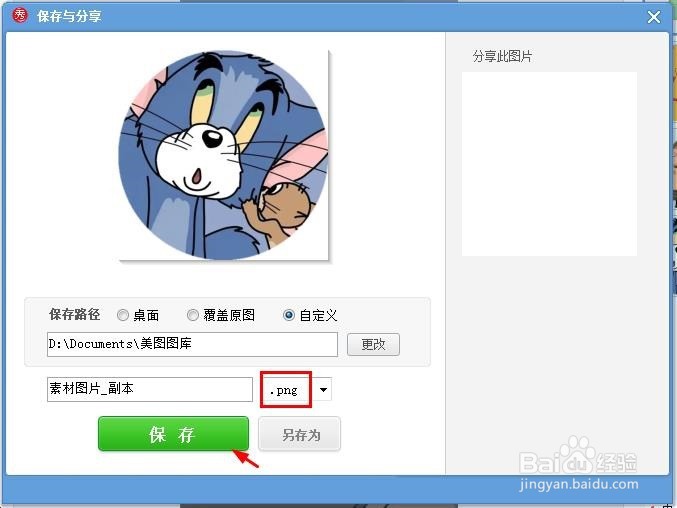我们平时的图片大都是矩形的,那么美图秀秀如何抠出圆形图片呢?下面就来介绍一下美图秀秀中抠出圆形图片的方法,希望对你有所帮助。
工具/原料
联想YANGTIANS516
Windows7
美图秀秀4.0.1.2001
美图秀秀如何抠出圆形图片
1、第一步:在美图秀秀软件中,使用快捷键Ctrl+O键,选择并打开一张需要抠出圆形的图片。
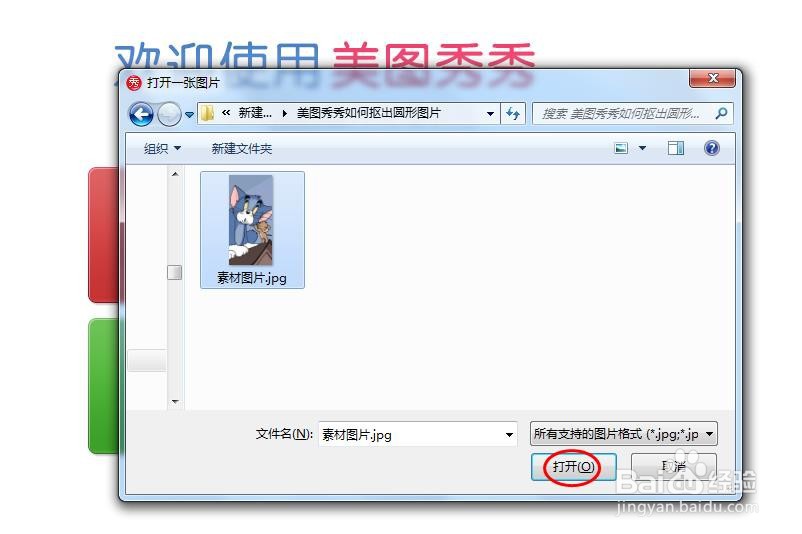
2、第二步:在左侧“各种画笔”列表中,选择“抠图笔”。
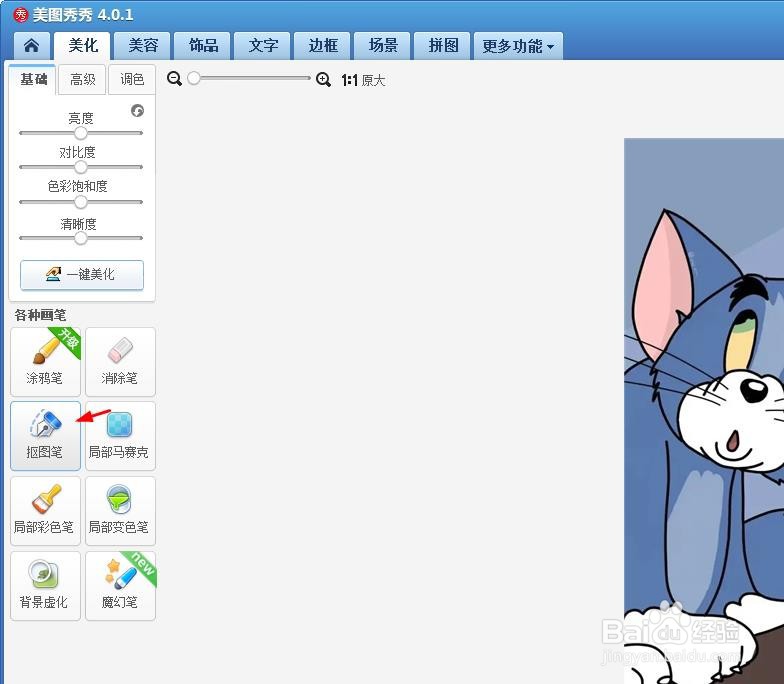
4、第四步:在形状抠图界面中,选择左上方的圆形。
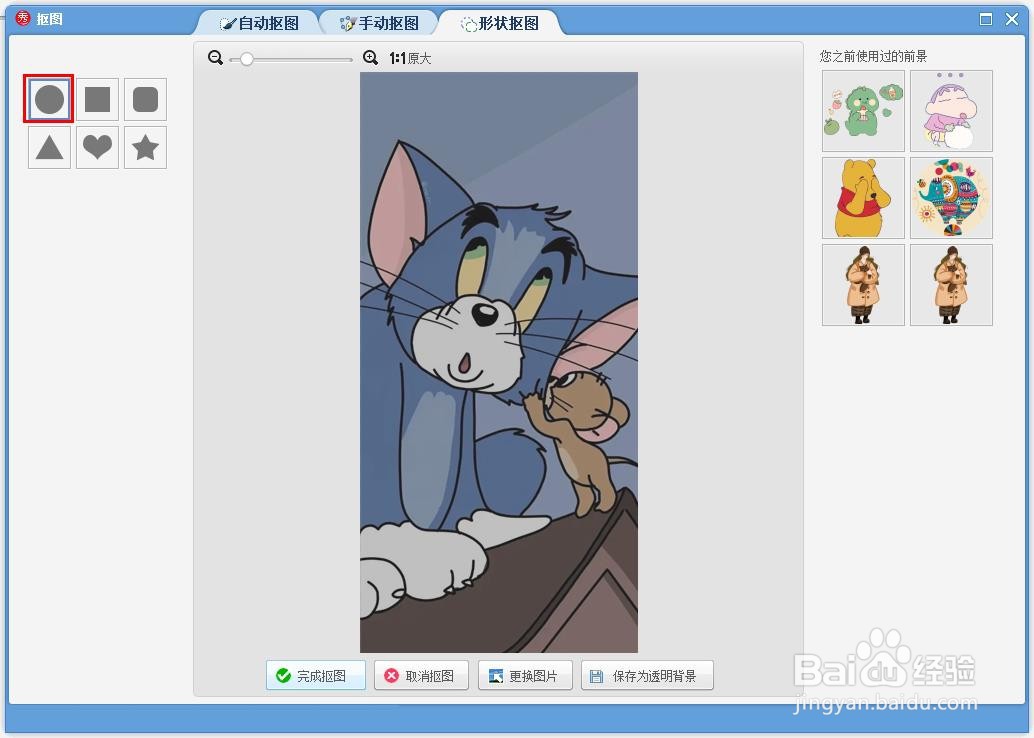
6、第六步:在“保存与分享”对话框中,将圆形图片保存为png格式,完成操作。